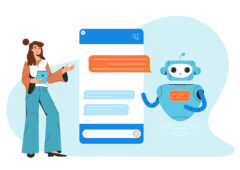Il existe une technique toute simple pour accéder à des caractères insoupçonnés sur la clavier de votre iPhone. Une astuce pratique susceptible de vous faire gagner un temps précieux. On vous explique comment les débloquer.

De nombreux trucs et astuces vous permettent d’améliorer sensiblement votre expérience sur iPhone. Numérisation de documents, remplacement de texte, empilement des widgets… La liste est longue. Aujourd’hui, nous allons lever le voile sur une fonctionnalité appréciable qui a possiblement échappé aux utilisateurs du smartphone à la pomme même si les plus chevronnés la connaissent a priori déjà.
C’est grâce à un tutoriel publié sur TikTok que cette astuce est devenue virale ces derniers jours. Celui-ci explique comment déverrouiller les caractères cachés du clavier de l’iPhone. Et vous allez voir, cela n’a rien de compliqué.
À lire > Apple ne réparera plus les iPhone signalés comme perdus ou volés
Comment accéder aux caractères cachés de l’iPhone
La majorité des usagers savent évidemment comment trouver les symboles communs sur le clavier de l’iPhone. Néanmoins, certains sont plus ardus à trouver. D’où l’utilité de cette astuce !
- Commencez par ouvrir une application nécessitant l’utilisation d’un clavier (Notes, Messages, etc).
- Appuyez ensuite sur le bouton “123” situé en bas à gauche.
- Ensuite maintenez votre doigt appuyé sur un chiffre ou sur un symbole.
- En agissant ainsi, certains caractères cachés apparaîtront.
Par exemple, un appui long sur 0 fera surgir le symbole du degré, le fameux “°”. Maintenez votre doigt sur le signe “$” pour faire apparaître d’autres symboles monétaires. Autre exemple : appuyez longuement sur le “?” pour avoir accès au point d’interrogation à l’envers cher aux Espagnols. Cette vidéo vous explique comment procéder pas à pas :
Tous les caractères ne renferment pas obligatoirement un caractère caché. Mais cela ne coûte rien d’essayer. Vous souhaitez d’autres conseils ? Côté batterie, voici comment améliorer l’autonomie de votre iPhone grâce à une astuce simple comme bonjour. Par ailleurs, on vous explique de ce côté comment bloquer les messages frauduleux sur l’iPhone, des spams au phishing en passant par les publicités invasives.